编辑:辰奕 2021-12-27 10:25:24 来源于:互联网
有时,您需要在 Windows 11 或 Windows 10 操作系统中复制文件或文件夹的完整路径。当您必须在命令行或 Windows Run 等工具中粘贴路径时,尤其需要这样做。或者您只想将位置复制到剪贴板。
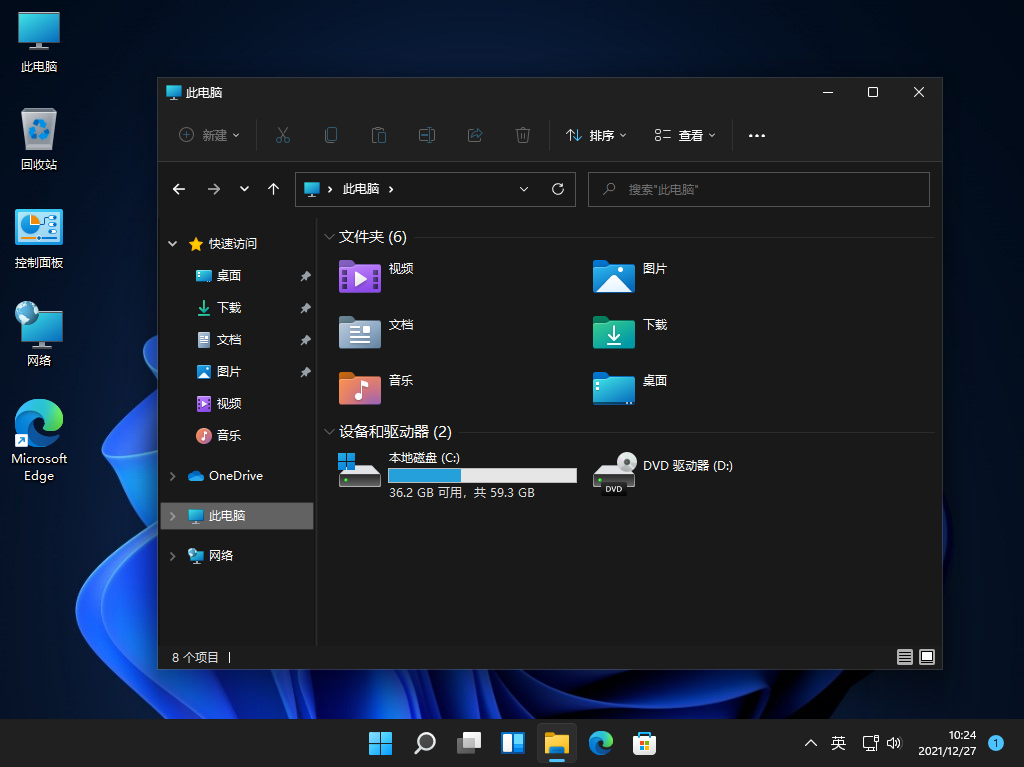
在 Windows 10 上,如果按住键盘上的 Shift 键并右键单击它,则可以复制文件或文件夹的完整路径。按住 Shift 键时,上下文菜单将有一个名为“Copy As Path”的新选项。您必须单击选项以将完整路径复制到剪贴板,并且此功能大部分时间都有效。
从 Windows 11 开始,复制文件或文件夹的路径变得更加容易。默认情况下,上下文菜单现在包括“复制为路径”选项。这样,您只需右键单击文件或文件夹,然后单击“复制为路径”即可将其粘贴到另一个应用程序或对话框中,而无需手动浏览位置。
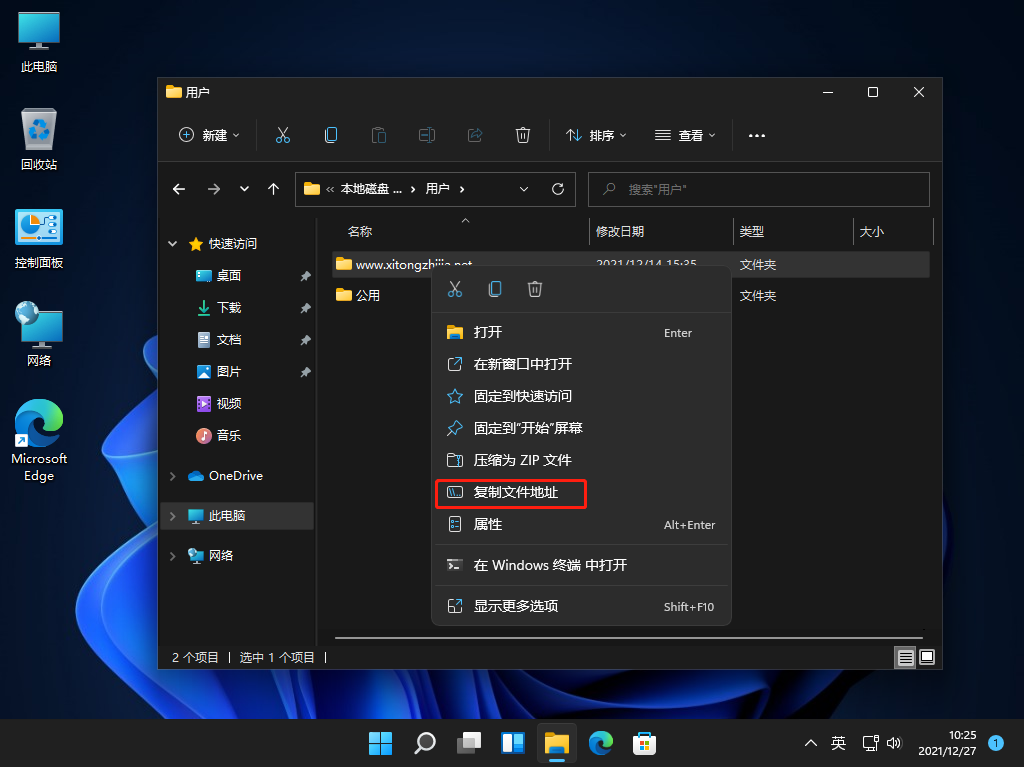
在操作系统的未来版本中,微软还将引入对新键盘快捷键的支持。在预览版本中,当您在文件资源管理器中选择文件或文件夹时,您现在可以使用 CTRL + Shift + C 复制路径。
与上下文菜单中的“复制为路径”选项一样,键盘快捷键也会将副本复制到 Windows 剪贴板。如果您使用 Windows 剪贴板云,您将能够在您的设备(包括 Android 手机)之间同步内容,只要您拥有 SwiftKey 或您的手机应用程序(仅限三星)。
请记住,“Copy As Path”的位置取决于系统配置,并且复制路径仍将包含引号。如果要粘贴资源管理器地址中的路径以直接转到文件/文件夹,请确保在按 Enter 键之前删除引号。
文件资源管理器的新上下文菜单的问题
与之前版本的操作系统一样,Windows 11 的上下文菜单为您提供了一系列操作。
您可以使用它来访问本机共享 UI 或经典上下文菜单。如果您有触摸屏或更喜欢新的设计语言,上下文菜单的现代设计可能是一个很大的优势,但性能缓慢是资源管理器此更新的一个不良副作用。
根据报告,用户在使用上下文菜单时可能会遇到明显的延迟,有些人声称有 1/2 秒的延迟,因为菜单会在反映选项之前尝试重新调整大小。
这在低端 PC 上尤为明显。值得庆幸的是,Microsoft 正在调查这些报告,并且最近在预览版本中实施了修复。这家科技巨头也在致力于修复文件资源管理器,因此希望大多数这些小问题都能在 Windows 11 22H2 发布之前得到解决。
热门系统推荐下载:?????
Win11专业工作站版 V2021.12>>>
Windows11消费者版 V2021.12>>>
Windows11商业版镜像 V2021.12>>>
Windows11系统官方镜像 V2021.12>>>
发表评论
共0条
评论就这些咯,让大家也知道你的独特见解
立即评论以上留言仅代表用户个人观点,不代表u老九立场